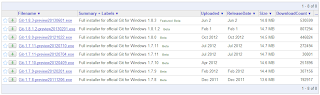Gitをおさらいしよう【6/6】
さて、今回で最終回だ。内容はGitの醍醐味であるブランチ。枝分かれだ。枝分かれしたあとは大抵本体とマージする事が多い。その際のマージにもいろいろな方法がある。
今回はそこら辺を俯瞰して見てみようと思う。
■そもそもブランチとは
ブランチはどういう時に使うのか、という話。何度も書いてるので知ってる人は読み飛ばしてもらって構わないよ。例えば最近リリースしたばかりのプロダクトに、結果は同じだけどロジックを書き直し、パフォーマンスをアップできる要素を発見したとしよう。当然作った人間からしたら、更に良くなるならぜひ手を付けてみたいとは思うだろうね。ただ、失敗した時のことも当然考えているはずだ。
そういう時にはGitを使っているなら、迷わずブランチを切り、もう一つのパラレルワールドを作成するのが良い。なぜなら、別のブランチはあくまで別の世界。あとからくっつけることもできるけど、明示的にそうしないかぎり、関連性はほとんどない。失敗したとしても、ブランチを消せば良い話。
つまりGitの世界ではブランチを切るというコストはすごく安いわけ。だから多くの人が、なにかやるときにはブランチを切り、そこで作業をしている、というわけ。ブランチを切った先で更にブランチを切るなんてことも余裕だ。
SVNなどのVCSでは、ブランチを切る事自体が少々重い気分にさせてくれる。これはなぜかというと、Gitの様に、全てがブランチ扱いというわけではないからだ。だから本流(SVNではトランクという)とは別の、ブランチという技術が付随する形で用意されている。
Gitは本流もブランチだ。すべてがブランチという扱い。それ故に、とにかく気軽にブランチを切れる。